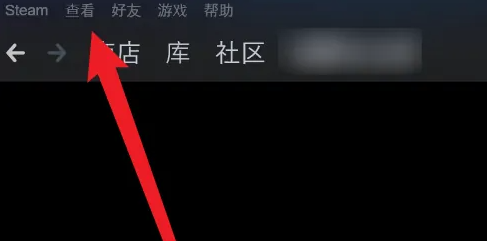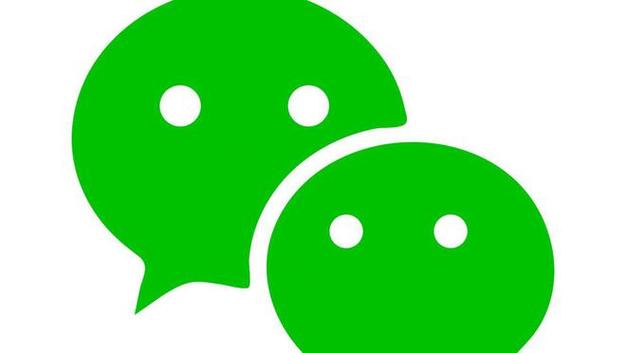Win10音频服务未运行?手把手教你修复&重启
还在为Win10电脑音频服务未运行而烦恼吗?声音无法输出,别慌!本文提供详细的修复教程,教你轻松解决问题,无需重装系统。首先,检查并启动“Windows Audio”服务,设置为自动启动,确保其正常运行。其次,重启相关依赖服务,如Windows Audio Endpoint Builder和RPC,保证音频服务的完整性。若问题依旧,尝试使用系统自带的疑难解答工具,自动排查配置错误。最后,重新安装或更新音频驱动,解决驱动程序可能存在的问题。按照本文步骤操作,重启电脑,即可恢复正常音频输出。简单易懂,快速有效,告别无声困扰!
电脑音频服务未运行会导致声音无法输出,常见于系统更新或长时间使用后,解决方法包括:1.检查并启动“Windows Audio”服务,设置为自动启动;2.重启相关依赖服务如Windows Audio Endpoint Builder和RPC;3.使用系统自带的疑难解答工具排查配置错误;4.重新安装或更新音频驱动。按照步骤操作通常可解决问题,无需立即重装系统。

电脑音频服务没运行,声音就出不来,这种情况挺常见,尤其是系统更新后或者长时间使用后容易出现。解决方法其实不复杂,关键是要找到正确的重启和修复步骤。
1. 检查“Windows Audio”服务状态
很多音频问题其实不是硬件故障,而是系统里的音频服务被意外停止了。你可以通过以下方式检查:
- 按下
Win + R打开运行窗口,输入services.msc回车; - 在服务列表中找到 Windows Audio(也可能显示为“Windows 音频”);
- 右键点击它,选择“属性”,查看当前状态是否是“正在运行”。
如果不是运行状态,点“启动”按钮试试。同时建议将“启动类型”设置为“自动”,这样以后开机就会自动加载。
有时候这个服务会因为冲突或错误自动停止,重启服务是最直接的解决办法。
2. 重启相关依赖服务
Windows Audio 并不是孤立运行的,它还依赖其他几个服务来正常工作。如果只是重启主服务没用,可以顺带检查这些关联服务:
- Windows Audio Endpoint Builder
- Remote Procedure Call (RPC)
操作方法也是一样的:在服务列表里逐个查看它们的状态,如果不是“正在运行”,手动启动即可。
如果你不确定哪些服务与音频有关,也可以尝试搜索关键词“audio”来快速筛选。
3. 使用系统自带的疑难解答工具
Windows 自带了一个音频问题检测工具,能自动识别一些常见的配置错误或驱动问题。
操作路径如下:
- 打开“设置” → “系统” → “声音”;
- 往下滚动,找到“声音设置”下的“疑难解答”;
- 点击运行,系统会自动扫描并提示修复发现的问题。
这个工具虽然不能解决所有问题,但能帮你排除掉一些基础性故障,比如默认设备未设置、扬声器未启用等。
4. 重新安装或更新音频驱动
如果上述方法都没效果,可能是音频驱动出了问题。可以尝试:
- 按
Win + X→ 设备管理器; - 展开“声音、视频和游戏控制器”;
- 右键你的音频设备(如Realtek High Definition Audio),选择“卸载设备”;
- 卸载后重启电脑,系统会自动重装驱动。
你也可以去主板或笔记本品牌官网下载最新的音频驱动手动安装。
有些时候,驱动更新后反而出问题,这时候可以考虑回滚到之前的版本看看有没有改善。
基本上就这些常用方法了,大多数情况下重启一下服务或者更新驱动就能解决。关键是别一出问题就想着重装系统,先从最简单的开始排查,省时又省事。
以上就是《Win10音频服务未运行?手把手教你修复&重启》的详细内容,更多关于驱动,重启,疑难解答,音频服务,WindowsAudio的资料请关注golang学习网公众号!
 HTML实现文字滚动,超简单教程带你搞定滚动效果
HTML实现文字滚动,超简单教程带你搞定滚动效果
- 上一篇
- HTML实现文字滚动,超简单教程带你搞定滚动效果

- 下一篇
- HTML怎么插入图片?手把手教你用img标签搞定图片展示
-
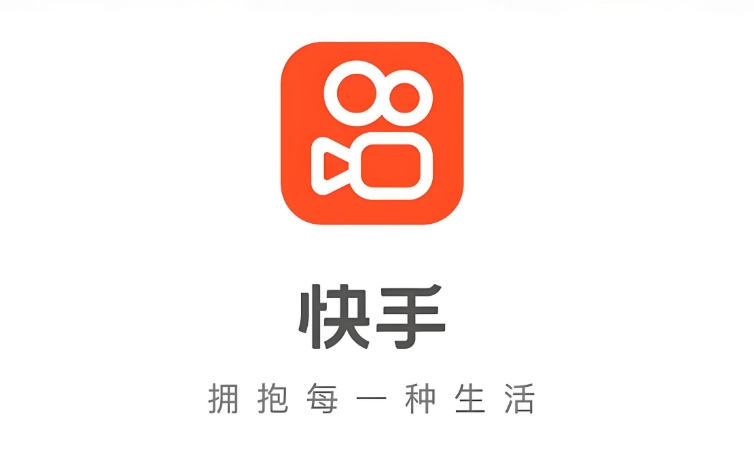
- 文章 · 软件教程 | 3小时前 |
- 快手电脑版入口官网登录指南
- 233浏览 收藏
-

- 文章 · 软件教程 | 3小时前 |
- 华为手机百度识图使用教程详解
- 445浏览 收藏
-
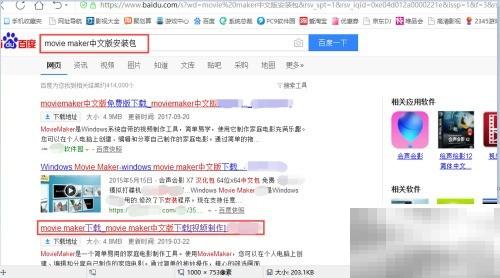
- 文章 · 软件教程 | 3小时前 |
- WindowsMovieMaker安装教程详解
- 321浏览 收藏
-

- 文章 · 软件教程 | 3小时前 |
- 萤石云好友功能详解与使用技巧
- 315浏览 收藏
-

- 文章 · 软件教程 | 4小时前 |
- 爱聊app能提现吗?真实用户反馈揭秘
- 140浏览 收藏
-

- 文章 · 软件教程 | 4小时前 |
- 家电选购技巧大全及实用指南
- 264浏览 收藏
-

- 文章 · 软件教程 | 4小时前 |
- 萤石云app最多支持绑定多少设备?
- 468浏览 收藏
-

- 文章 · 软件教程 | 4小时前 | 安全防护 登录方式 126邮箱 邮件管理 https://mail.126.com
- 126邮箱登录入口2025年最新地址
- 293浏览 收藏
-

- 文章 · 软件教程 | 4小时前 |
- 抖音礼物能变现吗?换钱比例全解析
- 188浏览 收藏
-

- 前端进阶之JavaScript设计模式
- 设计模式是开发人员在软件开发过程中面临一般问题时的解决方案,代表了最佳的实践。本课程的主打内容包括JS常见设计模式以及具体应用场景,打造一站式知识长龙服务,适合有JS基础的同学学习。
- 543次学习
-

- GO语言核心编程课程
- 本课程采用真实案例,全面具体可落地,从理论到实践,一步一步将GO核心编程技术、编程思想、底层实现融会贯通,使学习者贴近时代脉搏,做IT互联网时代的弄潮儿。
- 514次学习
-

- 简单聊聊mysql8与网络通信
- 如有问题加微信:Le-studyg;在课程中,我们将首先介绍MySQL8的新特性,包括性能优化、安全增强、新数据类型等,帮助学生快速熟悉MySQL8的最新功能。接着,我们将深入解析MySQL的网络通信机制,包括协议、连接管理、数据传输等,让
- 499次学习
-

- JavaScript正则表达式基础与实战
- 在任何一门编程语言中,正则表达式,都是一项重要的知识,它提供了高效的字符串匹配与捕获机制,可以极大的简化程序设计。
- 487次学习
-

- 从零制作响应式网站—Grid布局
- 本系列教程将展示从零制作一个假想的网络科技公司官网,分为导航,轮播,关于我们,成功案例,服务流程,团队介绍,数据部分,公司动态,底部信息等内容区块。网站整体采用CSSGrid布局,支持响应式,有流畅过渡和展现动画。
- 484次学习
-

- AI Mermaid流程图
- SEO AI Mermaid 流程图工具:基于 Mermaid 语法,AI 辅助,自然语言生成流程图,提升可视化创作效率,适用于开发者、产品经理、教育工作者。
- 150次使用
-

- 搜获客【笔记生成器】
- 搜获客笔记生成器,国内首个聚焦小红书医美垂类的AI文案工具。1500万爆款文案库,行业专属算法,助您高效创作合规、引流的医美笔记,提升运营效率,引爆小红书流量!
- 117次使用
-

- iTerms
- iTerms是一款专业的一站式法律AI工作台,提供AI合同审查、AI合同起草及AI法律问答服务。通过智能问答、深度思考与联网检索,助您高效检索法律法规与司法判例,告别传统模板,实现合同一键起草与在线编辑,大幅提升法律事务处理效率。
- 157次使用
-

- TokenPony
- TokenPony是讯盟科技旗下的AI大模型聚合API平台。通过统一接口接入DeepSeek、Kimi、Qwen等主流模型,支持1024K超长上下文,实现零配置、免部署、极速响应与高性价比的AI应用开发,助力专业用户轻松构建智能服务。
- 115次使用
-

- 迅捷AIPPT
- 迅捷AIPPT是一款高效AI智能PPT生成软件,一键智能生成精美演示文稿。内置海量专业模板、多样风格,支持自定义大纲,助您轻松制作高质量PPT,大幅节省时间。
- 144次使用
-
- pe系统下载好如何重装的具体教程
- 2023-05-01 501浏览
-
- qq游戏大厅怎么开启蓝钻提醒功能-qq游戏大厅开启蓝钻提醒功能教程
- 2023-04-29 501浏览
-
- 吉吉影音怎样播放网络视频 吉吉影音播放网络视频的操作步骤
- 2023-04-09 501浏览
-
- 腾讯会议怎么使用电脑音频 腾讯会议播放电脑音频的方法
- 2023-04-04 501浏览
-
- PPT制作图片滚动效果的简单方法
- 2023-04-26 501浏览